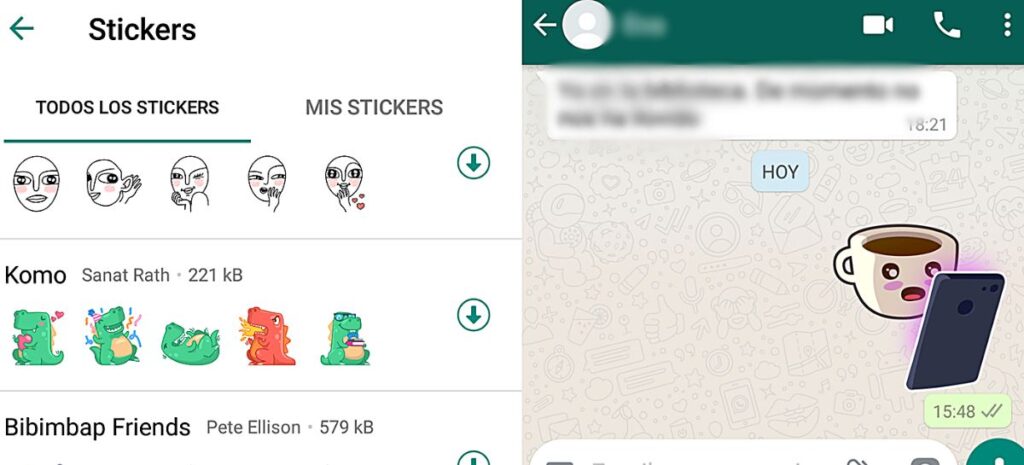O WhatsApp é uma das plataformas de mensagens mais populares do mundo, utilizada por milhões de pessoas diariamente. Uma das funcionalidades mais amadas pelos usuários são as figurinhas, que permitem uma comunicação mais divertida e expressiva. No entanto, muitas pessoas ainda não sabem como criar suas próprias figurinhas personalizadas.
Continue lendo aqui, porque hoje nós do Pixel Nerd vamos ensinar passo a passo como fazer figurinhas no WhatsApp, para que você possa se expressar de maneira única e divertida com seus amigos e familiares.
Para Android, baixe o “Stick Maker”
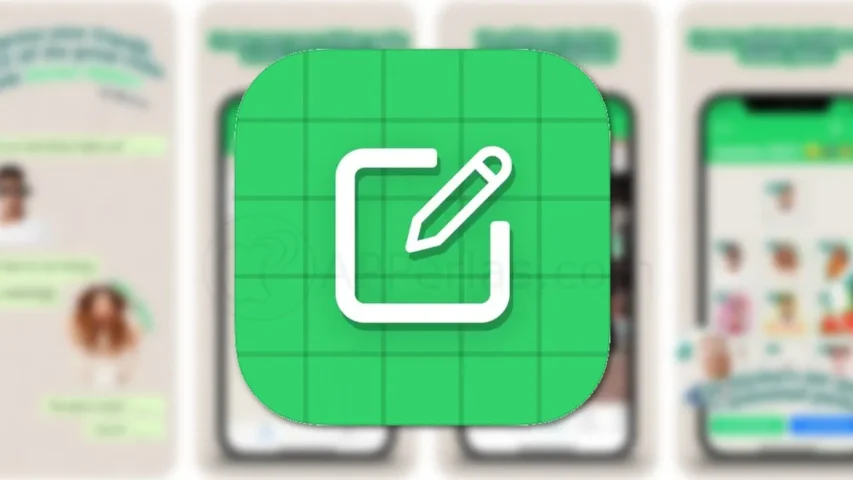
- Baixe o app Sticker Maker para Android.
- Clique em “Create a new stickerpack”.
- Coloque um nome no pacote de figuras e um nome de autor se quiser levar os créditos por ter criado suas figurinhas.
- Você verá 30 quadrinhos na próxima tela. Clique em qualquer um deles, depois em “Tirar Foto”, “Galeria” ou “Selecionar Arquivo”. Escolha a opção que desejar.
- O próximo passo é cortar a foto esoclhida. Você pode escolher a opção “Desenhar com as mãos” (para cortar a figurinha manualmente), “Cortar foto inteira” ou “Cortar em círculo”.
- Uma vez que tiver terminado em recortar a foto, clique em “Sim” e depois em “Salvar Figurinha” ou “Save Sticker”.
- No próxima passo, abra o WhatsApp, clique no ícone de emojis > depois clique no ícone de figurinhas. Você verá o seu novo pacote de figurinhas no fim da lista de figurinhas.
Para o Iphone, baixe o “Bazaart”
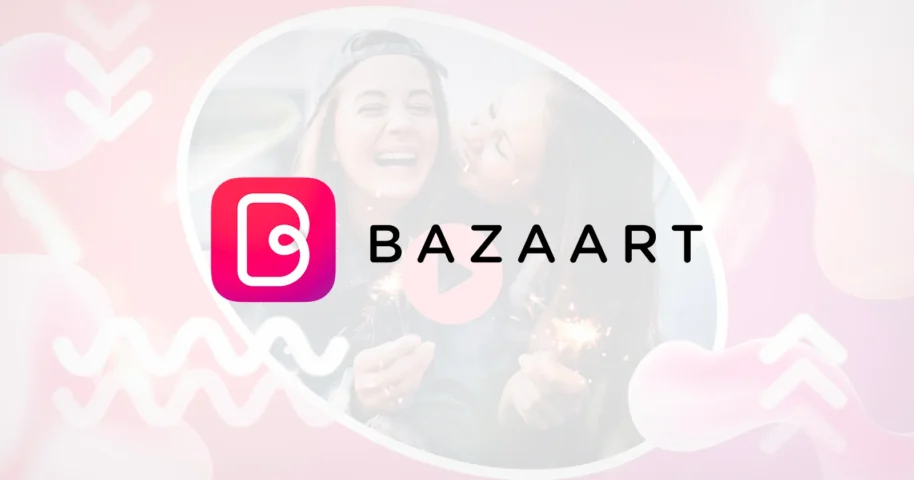
- Baixe o app Bazaart para Android.
- Clique em “Criar um novo” ou “Abrir foto”.
- O Bazaart possui várias ferramentas para cortar em formas, balões de diálogo e muito mais.
- Assim que você tiver terminado, clique em “Compartilhar” e clique no ícone do WhatsApp.
- Como o Sticker Maker, o aplicativo irá te perguntar se você quer adicionar um nome para o pacote de figurinhas. Depois, é só seguir o mesmo procedimento do aplicativo para Androide.
- O Bazaart permite que você atualizar seu pacote de figurinhas também. Basta repetir os passos 2 e 4 dessa lista e você verá uma nova perguntando se você quer atualizar ou deletar seu sticker pack. Basta apertar “Update/Atualizar” para adicionar mais figurinhas para o seu pacote pessoal.